Jedwali la yaliyomo
Kuna njia chache za haraka za kuongeza visanduku vingi katika Excel. Leo tutajifunza jinsi ya kuzitumia kwa mbinu na fomula nyingi.
Kitabu cha Mazoezi
Pakua kitabu cha kazi kifuatacho na mazoezi.
Ongeza Seli Nyingi.xlsx
Njia 6 za Kuongeza Seli Nyingi katika Excel
1. Tumia Kipengele cha Otomatiki Kuongeza Seli Nyingi
Njia rahisi zaidi ya kuongeza visanduku vingi ni kutumia kipengele cha AutoSum . Kwa kubofya AutoSum, Excel huongeza seli nyingi kiotomatiki kwa kuingiza kitendakazi cha SUM. Tuseme tuna jedwali la majina ya watu na siku zao za kazi.

Sasa tutaongeza jumla ya siku za kazi.
Hatua:
- Kwanza, bofya Kiini C10.
- Kisha uende kwenye kichupo cha Nyumbani .
- Inayofuata kutoka kwa Kuhariri kikundi cha amri, bofya AutoSum .

- Katika Cell C10 , fomula inaonekana na kuelekeza kwenye seli tunazotaka kuongeza.

- Gonga Ingiza .
- Sasa matokeo yanaonyeshwa katika kisanduku kinachohitajika.

⯀ KUMBUKA:
Tunaweza pia kupata AutoSum kutoka kwa kichupo cha Mfumo . Mfumo > AutoSum.

Soma Zaidi: Jinsi ya Kuongeza Seli Maalum katika Excel (Njia 5 Rahisi)
2. Tumia Jumla ya Aljebra ili Kuongeza Seli Nyingi
Tuseme tuna laha kazi. Ina yotemishahara ya wafanyakazi. Sasa tutaongeza seli zote za mishahara ili kupata jumla ya mshahara katika Cell C10.

Hatua : 1>
- Kwanza, chagua Kiini C10 na uandike alama ya Sawa ( = ).
- Bofya ya kwanza. kisanduku ili kuongeza na kuandika alama ya Plus ( + ).
- Sasa bofya kisanduku cha pili na urudie hadi visanduku vyote viongezeke.

- Mwishowe, gonga Enter na jumla ya kiasi kinaonyeshwa katika Kiini C10 .

Soma Zaidi: Jinsi ya Kujumlisha Seli Zilizochaguliwa katika Excel (Njia 4 Rahisi)
3. Ongeza Seli Kwa Kutumia Utendakazi wa SUM
Kitendaji cha SUM ni mojawapo ya njia rahisi zaidi za kuongeza visanduku vingi katika Excel kwa urahisi.
- Chapa “ =SUM( “ katika Cell C10 .
- Sasa tunaweza kuingiza data wenyewe kwa kutumia koma kwa kila moja.

Au kwa kubofya na kuburuta visanduku vya data ambavyo vina thamani tunazotaka kuongeza.

- Baada ya kubofya Ingiza , tunaweza kupata matokeo yanayohitajika kwa urahisi. .

⯀ KUMBUKA:
Tunaweza pia kupata fomula ya SUM kutoka upau wa vidhibiti,
Kutoka Nyumbani > SUM

Au katika Mfumo > SUM

Soma Zaidi: Njia ya mkato ya Jumla katika Excel (Hila 2 za Haraka)
Masomo Sawa
- Jinsi ya Kuongeza Nambari katika Excel (Njia 2 Rahisi)
- [Isiyorekebishwa!] Mfumo wa Excel SUMHaifanyi kazi na Hurejesha 0 (Suluhisho 3)
- Jinsi ya Kujumlisha Seli zenye Maandishi na Nambari katika Excel (Njia 2 Rahisi)
- Jumla Seli katika Excel: Zinazoendelea, Nasibu, Zenye Vigezo, n.k.
- Jinsi ya Kujumlisha Safu Mlalo na Safu Nyingi katika Excel
4 . Kazi ya SUMIF ya Kujumlisha Seli zenye Hali katika Excel
Ili kuongeza visanduku vinavyokidhi vigezo fulani tunaweza kutumia kitendakazi cha SUMIF . Hebu tuseme tunayo laha ya kazi iliyo na majina fulani ya wafanyakazi nasibu, kiasi cha mauzo yao na kiasi cha mauzo. Sasa tutajumlisha kiasi cha mauzo ambapo kiasi ni chini ya nambari fulani na kiasi cha mauzo ambacho pia ni chini ya nambari fulani.

HATUA YA 1:
- Bofya kwenye kisanduku C10
- Ifuatayo andika fomula:
=SUMIF(C5:C9,"<5",D5:D9) Hapa kitendakazi cha SUMIF kinapitia safuwima ya C . Ikiwa vigezo vinalingana basi itaongeza data inayolingana ya safuwima D.

- Gonga Ingiza ili kuona thamani zilizoongezwa kwenye kisanduku C10 .

HATUA YA 2:
- Bofya kwenye kiini D10 .
- Kisha andika fomula
=SUMIF(D5:D9,"<6000") Hapa Kitendaji cha SUMIF kinapitia safu wima D ili kupata data inayolingana na vigezo fulani.
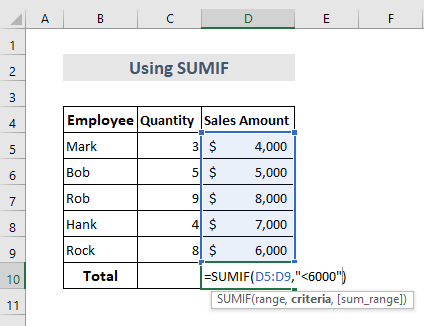
- Gonga Ingiza kwa kuona thamani zilizoongezwa kwenye kisanduku D10 .

Soma Zaidi: ExcelJumlisha Iwapo Seli Ina Vigezo (Mifano 5)
5. Ongeza Seli Nyingi Pamoja zenye Maandishi katika Excel
Kwa kutumia kitendaji cha CONCATENATE au Ampersand (&) , tunaweza kuongeza au kuunganisha visanduku vilivyo na maandishi.
Hebu tuzingatie laha-kazi iliyo na maandishi. Tutaziongeza.

Hatua:
- Chagua Kiini D5 mwanzoni .
- Andika fomula:
=CONCATENATE(B5,C5) 
- Bonyeza Ingiza na matokeo yanaonekana.

- Tena chagua kisanduku D6 .
- Andika fomula :
=B6&""&C6 
- Mwishowe, bonyeza Enter, na matokeo ni imeonyeshwa katika picha ya skrini ifuatayo.

Soma Zaidi: Jumla Ikiwa Kiini Ina Maandishi katika Excel (Mfumo 6 Zinazofaa)
6. Ongeza Nambari Sawa kwenye Seli Nyingi katika Excel
Tutaongeza thamani katika kisanduku E4 katika visanduku vingi vilivyo na thamani za mishahara.

Hatua :
- Chagua Seli E4 na uinakili.
- Sasa chagua visanduku tunapotaka ongeza thamani iliyonakiliwa.
- Bonyeza Ctrl+Alt+V .
- Sanduku la mazungumzo linaonyesha.
- Kutoka kwa Bandika > sehemu chagua Thamani na katika sehemu ya Operesheni chagua Ongeza .
- Bofya Sawa .

Na tutapata matokeo kama inavyoonyeshwa hapa chini.

Soma Zaidi: 3>Vipihadi Kujumlisha Safu wima katika Excel (Mbinu 7)
Hitimisho
Hizi ndizo njia za haraka zaidi za kuongeza visanduku vingi katika Excel . Kuna kitabu cha mazoezi kimeongezwa. Endelea na ujaribu. Jisikie huru kuuliza chochote au kupendekeza mbinu zozote mpya.

